
ପଦ୍ଧତି 1: ପ୍ରସଙ୍ଗ ତାଲିକା "ଏକ୍ସପ୍ଲୋରର"
ୱିଣ୍ଡୋଜ୍ 7 ରେ ଏକ ପାଠ୍ୟ ଡକ୍ୟୁମେଣ୍ଟ୍ ସୃଷ୍ଟି କରିବାର ସହଜ ପଦ୍ଧତି ହେଉଛି ପ୍ରସଙ୍ଗ ତାଲିକା "ଏକ୍ସପ୍ଲୋରର" ବ୍ୟବହାର କରିବେ | ଆପଣ ଯେପରି ଜାଣନ୍ତି, "e ସୃଷ୍ଟି" ନାମକ ଏକ ପୃଥକ କାର୍ଯ୍ୟ ହେଉଛି, ଯାହା ବ୍ୟବହାର କରିବା ଆବଶ୍ୟକ ହେବ ଏବଂ ସମ୍ପୂର୍ଣ୍ଣ ପ୍ରକ୍ରିୟା ନିମ୍ନଲିଖିତ ଅଟେ:
- ଯେକ any ଣସି ଫୋଲ୍ଡର କିମ୍ବା ଡେସ୍କଟପରେ ମଧ୍ୟ ଏକ ଖାଲି ସ୍ଥାନରେ ଡାହାଣ କ୍ଲିକ୍ କରନ୍ତୁ | ମେନୁ ଦେଖାଯିବା ପରେ, "ସୃଷ୍ଟି" ଉପରେ ମାଉସ୍ |
- ଅନ୍ୟ ଏକ ମେନୁ ପ୍ରଦର୍ଶିତ ହୁଏ, ଯେଉଁଠାରେ "ଟେକ୍ସଟ୍ ଡକ୍ୟୁମେଣ୍ଟ୍" ଆଇଟମ୍ ଚୟନ କରାଯିବା ଉଚିତ |
- ଏହାକୁ ବ୍ୟବହାର କରନ୍ତୁ ଏବଂ ଏହାକୁ ପ୍ରୟୋଗ କରିବାକୁ ଏଣ୍ଟର୍ ଦାବନ୍ତୁ | ଏବେ ଏହାକୁ ଖୋଲିବା ପାଇଁ ବାମ ମାଉସ୍ ଫାଇଲ୍ ଉପରେ ଦୁଇଥର କ୍ଲିକ୍ କରିପାରିବ |
- ବିଷୟବସ୍ତୁକୁ ପରିବର୍ତ୍ତନ କରନ୍ତୁ ଏବଂ "ଫାଇଲ୍" ମେନୁ ମାଧ୍ୟମରେ କିମ୍ବା Ctrl + S କି ମାଧ୍ୟମରେ ସମସ୍ତ ପରିବର୍ତ୍ତନକୁ ଉଦ୍ଧାର କରନ୍ତୁ |
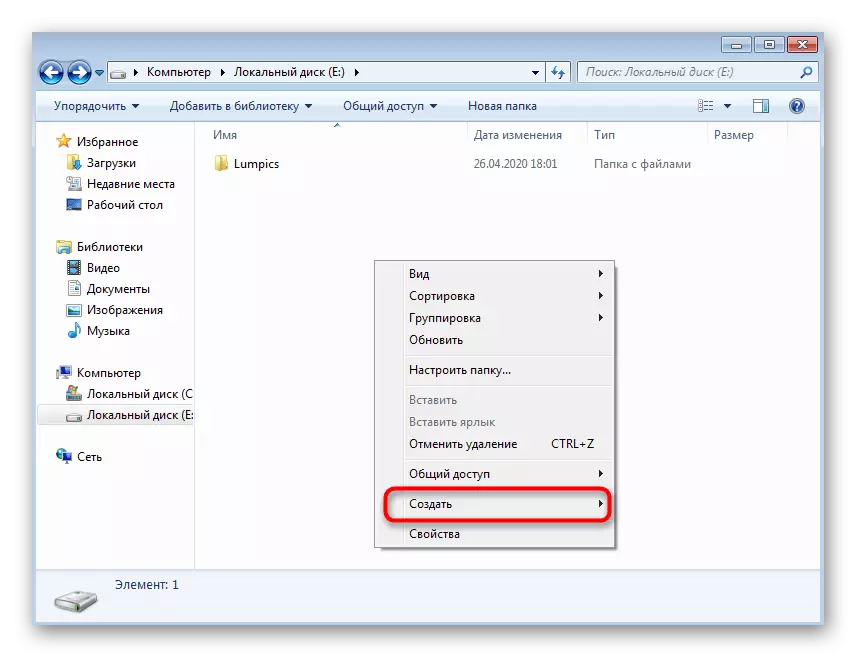

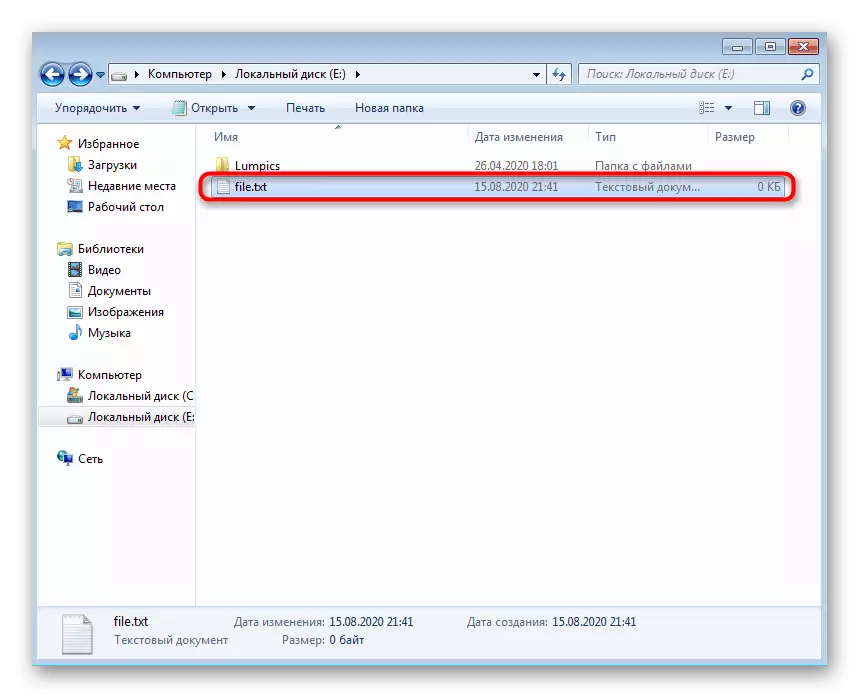
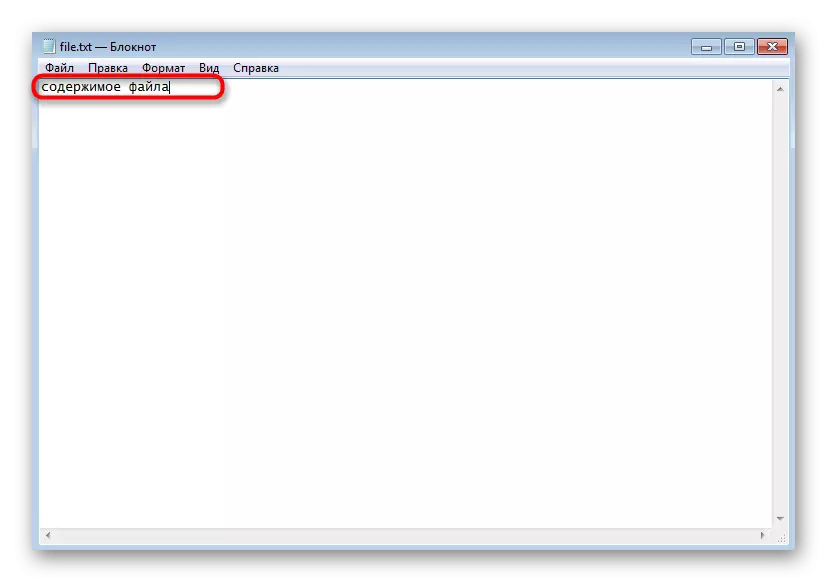
ସେହିଭଳି, ଆପଣ ଏକ ଅସୀମିତ ପାଠ୍ୟ ପାଠ୍ୟ ସୃଷ୍ଟି କରିପାରିବେ, ସେଗୁଡିକୁ ସଂପାଦନ କରନ୍ତୁ, ଅନ୍ୟ ଉପଭୋକ୍ତାମାନଙ୍କୁ ପଠାନ୍ତୁ କିମ୍ବା ନିଜର ଉଦ୍ଦେଶ୍ୟ ପାଇଁ ବ୍ୟବହାର କରିପାରିବେ |
ପଦ୍ଧତି 2: ନୋଟପ୍ୟାଡ୍ ପ୍ରୋଗ୍ରାମ୍ |
ପୂର୍ବ ଉପାୟକୁ ବିଚାର କରିବାବେଳେ, ଡିଫଲ୍ଟ ଭାବରେ ସୃଷ୍ଟି ହୋଇଥିବା ପୋଜ୍ପେଟ୍ ପ୍ରୟୋଗ ମାଧ୍ୟମରେ ଏହା ନୋଟେପ୍ୟାଡ୍ ପ୍ରୟୋଗ ମାଧ୍ୟମରେ ଖୋଲିବ ଯେଉଁଥିରେ ଏହା ଅଧିକ ସଂପାଦନା ହୋଇଛି | ସେହି ଅନୁଯାୟୀ, ଆପଣ "ଏକ୍ସପ୍ଲୋରର" ପ୍ରସଙ୍ଗ ତାଲିକା ବିନା କି ଏହି ସଫ୍ଟୱେର୍ ଏବଂ ସମ୍ପାଦନ ଆରମ୍ଭ କରିବା ଆରମ୍ଭ କରନ୍ତି |
- ଷ୍ଟାର୍ଟ ମେନୁ ଖୋଲନ୍ତୁ ଏବଂ ସନ୍ଧାନ କ୍ଷେତ୍ରରେ ବାମ ମାଉସ୍ ବଟନ୍ ଦବାନ୍ତୁ |
- ପ୍ରୟୋଗର ନାମ ପ୍ରବେଶ କରନ୍ତୁ ଏବଂ ସନ୍ଧାନ ଫଳାଫଳ ମାଧ୍ୟମରେ ଏହାକୁ ଚଲାନ୍ତୁ |
- ଏକ ପ୍ରି-କପି ଟେକ୍ସଟ୍ ପ୍ରବେଶ କିମ୍ବା ସନ୍ନିବେଶ କରିବା ଆରମ୍ଭ କରନ୍ତୁ |
- ସମାପ୍ତ ହେବା ପରେ, ଫାଇଲ୍ ମେନୁକୁ କଲ୍ କରନ୍ତୁ ଏବଂ "ସେଭ୍" ଚୟନ କରନ୍ତୁ | ଏହା ପରିବର୍ତ୍ତେ, ଆପଣ ମାନକ କୀବୋର୍ଡ୍ ସର୍ଟକଟ୍ Ctrl + S ପ୍ରୟୋଗ କରିପାରିବେ |
- ସେଭ୍ ୱିଣ୍ଡୋରେ, ଯେଉଁ ପଥରେ ଆପଣ ଫାଇଲ୍ ରଖିବାକୁ ଚାହୁଁଛନ୍ତି, ତାହା ନିର୍ଦ୍ଦିଷ୍ଟ କରନ୍ତୁ, ତାପରେ ନାମ ସେଟ୍ କରନ୍ତୁ ଏବଂ ନିଶ୍ଚିତ କରନ୍ତୁ |

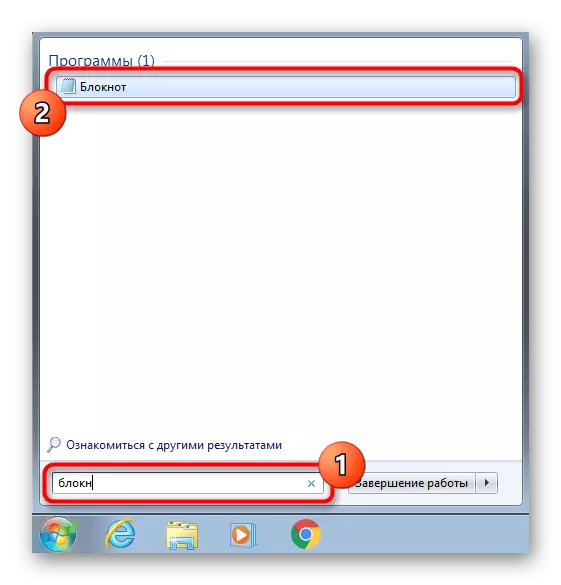


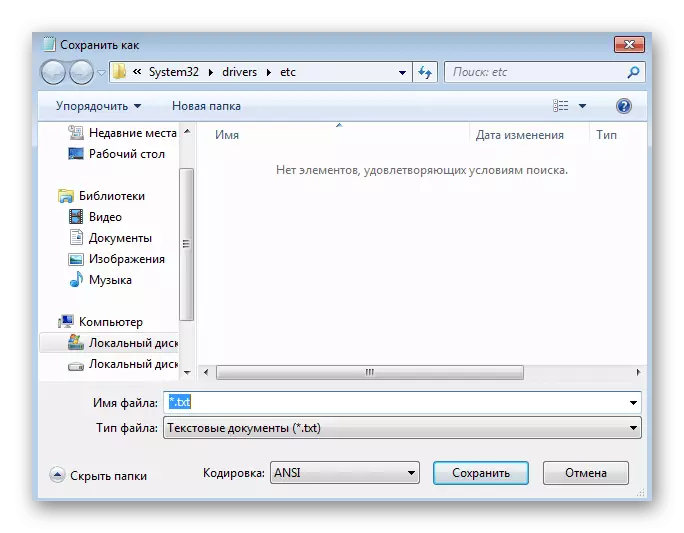
ଯଦି ଆପଣ ଚାହାଁନ୍ତି, ଏହି ପ୍ରୟୋଗ ଡେସ୍କଟପ୍ ରେ ସମସ୍ତ କିମ୍ବା ଟାସ୍କ ବାର୍ ରେ ସୁରକ୍ଷିତ ଭାବରେ ଅପସାରଣ କରାଯାଇପାରେ |
ପଦ୍ଧତି 3: ୱାର୍ଡପ୍ୟାଡ୍ |
ୱାର୍ଡପେଡ୍ ହେଉଛି ଉପରୋକ୍ତ ଆଲୋଚନା ହୋଇଥିବା ପାଠ୍ୟ ସମ୍ପାଦକର ଏକ ଉନ୍ନତ ସଂସ୍କରଣ, ଯାହାକି ୱିଣ୍ଡୋଜ୍ 7 ରେ ଡିଫଲ୍ଟ ଭାବରେ ମଧ୍ୟ ସଂସ୍ଥାପିତ ହୋଇଥାଏ ଏବଂ ଏକ ଡକ୍ୟୁମେଣ୍ଟ୍ ତିଆରି କରିବା ପାଇଁ ଉପଯୁକ୍ତ | କାର୍ଯ୍ୟର ଆଲଗୋରିଦମ ଏକ ପରିବର୍ତ୍ତନ ନୁହେଁ |
- ସମାନ ମେନୁ ମାଧ୍ୟମରେ "ଆରମ୍ଭ" ମାଧ୍ୟମରେ, ୱାର୍ଡପ୍ୟାଡ୍ ଖୋଜ ଏବଂ ଏହି ପ୍ରୋଗ୍ରାମ୍ ଚଲାନ୍ତୁ | ଯଦି ଆପଣଙ୍କର ସର୍ଟକଟ୍ ଆପଣଙ୍କ ଡେସ୍କଟପରେ ଅବସ୍ଥିତ, ତେବେ ଆପଣ ଏହାକୁ ସଫ୍ଟୱେର୍ ଖୋଲିବା ପାଇଁ ବ୍ୟବହାର କରିପାରିବେ |
- ଉପରୁ ଟୁଲ୍ ବାର୍ ବ୍ୟବହାର କରି ଉପଲବ୍ଧ ବିକଳ୍ପଗୁଡିକ ବ୍ୟବହାର କରି ଡକ୍ୟୁମେଣ୍ଟ୍ ଏଡିଟ୍ କରନ୍ତୁ |
- ମେନୁ ଖୋଲ ଏବଂ "ସେଭ୍" ଚୟନ କର | ପୂର୍ବରୁ ପରିଚିତ ମିଶ୍ରଣ Ctrl + S ଏଠାରେ ସାଧାରଣତ fun କାର୍ଯ୍ୟ କରିଥାଏ |
- ବାଧ୍ୟତାମୂଳକରେ, ଯଦି ଷ୍ଟେଣ୍ଡ ନମ୍ବର ଉପଯୁକ୍ତ ନୁହେଁ, ତେବେ "ଫାଇଲ୍ ପ୍ରକାର" ମେନୁ ବିସ୍ତାର କର |
- ଉପଯୁକ୍ତ ବିସ୍ତୃତକରଣ ନିର୍ଦ୍ଦିଷ୍ଟ କରନ୍ତୁ, ଏବଂ ତାପରେ ଡକ୍ୟୁମେଣ୍ଟ୍ ର ନାମ ପ୍ରବେଶ କରନ୍ତୁ ଏବଂ ଏକ ଉପଯୁକ୍ତ ଅବସ୍ଥାନ ଚୟନ କରନ୍ତୁ |





ପଦ୍ଧତି 4: "କମାଣ୍ଡ୍ ଷ୍ଟ୍ରିଙ୍ଗ୍"
ସଠିକତା ହେତୁ ସମସ୍ତ ଉପଭୋକ୍ତାଙ୍କୁ ଅନୁଦାନ ପ୍ରାପ୍ତ ପଦ୍ଧତି ଯାହା କାର୍ଯ୍ୟକାରିତାକୁ "କମାଣ୍ଡ୍ ଲାଇନ୍" ସହିତ ଜଡିତ କରାଯାଏ | ଏହା ସହିତ, ଆପଣ ଯେକ wee ଣସି ସ୍ଥାନରେ ଏକ ଟେକ୍ସଟ୍ ଡକ୍ୟୁମେଣ୍ଟ୍ ତିଆରି କରି ଏହାର ବିଷୟବସ୍ତୁକୁ ସଂପାଦନ କରିପାରିବେ |
- ପୁଣିଥରେ ଆରମ୍ଭ କରିବା, "କମାଣ୍ଡ୍ ଲାଇନ୍" ଖୋଜ |
- ଏହାକୁ ଆଡମିନୋରେଟରଙ୍କ ତରଫରୁ ଚଲାନ୍ତୁ ଯାହା ଦ୍ trityle ାରା ଯଦି ଆପାର୍ଟମେଣ୍ଟର ବ୍ୟବହାର କରେ ନାହିଁ |
- କପି CE CE C: \ file.txt ରେ ପ୍ରବେଶ କରନ୍ତୁ, ଯେଉଁଠାରେ c: \ ହେଉଛି ଫାଇଲ୍ ର ଅବସ୍ଥାନ, ଏବଂ ଫାଇଲ୍। ଟେକ୍ସଟ୍ ନିଜେ ଟେକ୍ସଟ୍ | ନିର୍ଦ୍ଦେଶ ନିଶ୍ଚିତ କରିବାକୁ ଏଣ୍ଟର୍ ଦାବନ୍ତୁ |
- ଏକ ଖାଲି ଷ୍ଟ୍ରିଙ୍ଗ୍ ଦେଖାଯାଏ ଯେଉଁଠାରେ ଆପଣ ତୁରନ୍ତ ଅକ୍ଷର ଏବଂ ସଂଖ୍ୟା ପ୍ରବେଶ କରିପାରିବେ ଯାହା ଏକ ଫାଇଲ୍ ରେ ରଖାଯିବ | ତଥାପି, ଏହି ସମ୍ପାଦନା ସହିତ ସିରିଲିକ୍ ସମର୍ଥିତ ନୁହେଁ ବୋଲି ବିଚାର କରନ୍ତୁ |
- ଥରେ ଆପଣ ସମସ୍ତ ଟେକ୍ସଟ୍ ପ୍ରବେଶ କଲେ, ଡକ୍ୟୁମେଣ୍ଟ୍ ଛାଡିବାକୁ CTRL + Z ଦବାନ୍ତୁ |
- ଅପରେସନ୍ ନିଶ୍ଚିତ କରିବାକୁ ENTER ଦବାନ୍ତୁ | ଯଦି ଏକ ନୂତନ ରେଖା ଦେଖାଗଲା "କପି ଫାଇଲଗୁଡିକ: 1, ଏହାର ଅର୍ଥ ହେଉଛି ଯେ ସମସ୍ତ କାର୍ଯ୍ୟ ସଠିକ୍ ଭାବରେ କରାଯାଇଥିଲା |
- ପୂର୍ବରୁ ନିର୍ଦ୍ଦିଷ୍ଟ ପଥକୁ ଯାଆନ୍ତୁ ଏବଂ ସେଠାରେ ସମାନ ଡକ୍ୟୁମେଣ୍ଟ୍ ଖୋଜ |
- ଏହାକୁ ଖୋଲ ଏବଂ ନିଶ୍ଚିତ କର ଯେ ବିଷୟବସ୍ତୁ ସଠିକ୍ ଭାବରେ ପ୍ରଦର୍ଶିତ ହୁଏ |
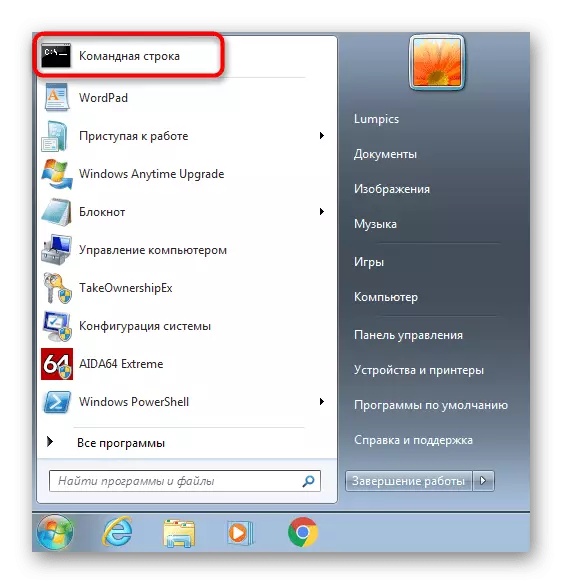
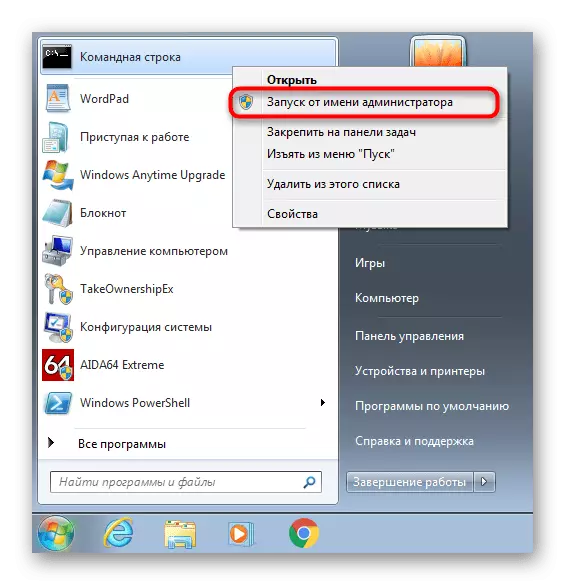

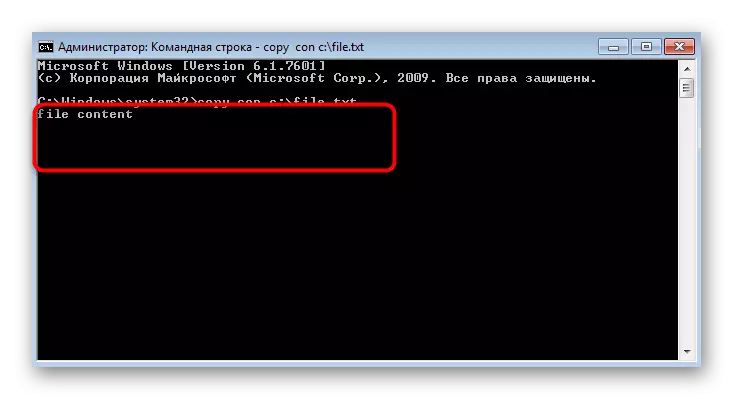


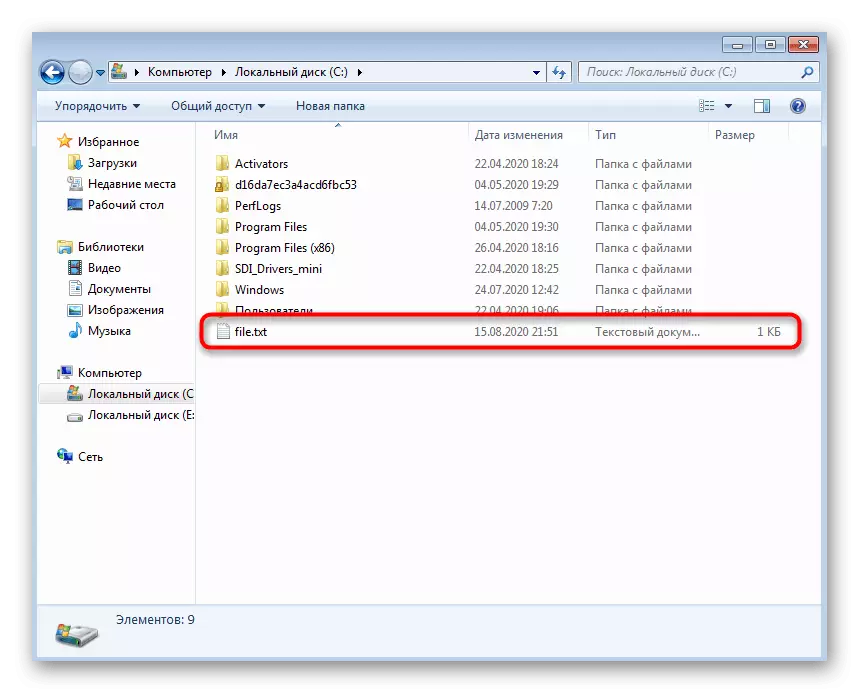
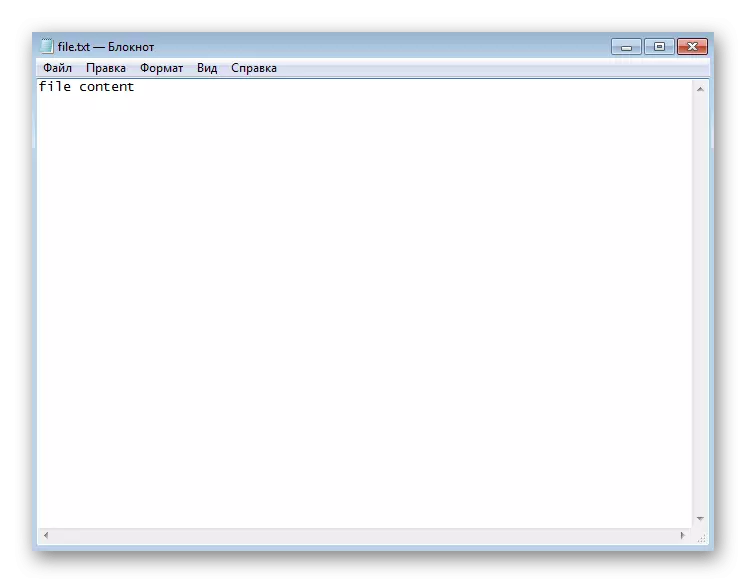
ପଦ୍ଧତି 5: ତୃତୀୟ ପକ୍ଷ ପାଠ୍ୟ ସମ୍ପାଦକ |
ପ୍ରାୟ ସମସ୍ତ ଉପଭୋକ୍ତା ଜାଣନ୍ତୁ ଯେ ସ୍ Ies ାଧୀନ ବିକାଶକାରୀଙ୍କ ଠାରୁ ତୃତୀୟ-ପକ୍ଷ ପାଠ୍ୟ ସମ୍ପାଦକମାନେ ଅଛନ୍ତି ଯେଉଁମାନେ ବିଭିନ୍ନ ଡକ୍ୟୁମେଣ୍ଟ୍ ସୃଷ୍ଟି କରିବାକୁ ଅନୁମତି ଦିଅନ୍ତି ଏବଂ ସହାୟକ ଉପକରଣଗୁଡ଼ିକର ଏକ ବିରାଟ ସେଟ୍ ଅଛି | ବେଳେବେଳେ ସେମାନେ ମାନକ ପାଣ୍ଡ ଅପେକ୍ଷା ବହୁତ ଭଲ, ତେଣୁ ଆମ ୱେବସାଇଟରେ ଏଣ୍ଟରପ୍ରାଇଜ୍ ର ସଫ୍ଟୱେର୍ ସହିତ ଏହି ବ୍ୟକ୍ତିତ୍ୱର ନୀତି ପାଇବା ପାଇଁ ଆମେ ପରାମର୍ଶ ଦେଉଛୁ, ଏବଂ ସେମାନଙ୍କ ସହିତ ପାରାଗରର ନୀତିଗୁଡିକ, ୱାର୍ଡପ୍ୟାଡ୍ ପଦ୍ଧତିରେ ଯାହା ଦେଖାଯାଇଛି ତାହା ପ୍ରସାରିତ ହୋଇଛି |
ଅଧିକ ପ read: ୱିଣ୍ଡୋଜ୍ ପାଇଁ ପାଠ୍ୟ ସମ୍ପାଦକମାନେ |
